Cómo eliminar permanentemente archivos eliminados en Android
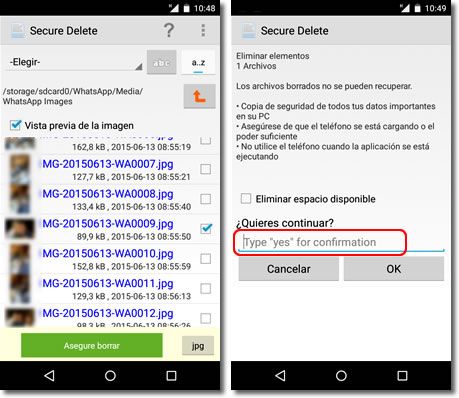
**Introducción**
- Introducción
- Por qué necesita eliminar permanentemente los archivos eliminados en Android
- Método 1: restablecimiento de fábrica
- Método 2: Cifrado
- Método 3: aplicaciones de trituradora de archivos
- Método 4: sobrescribir con datos aleatorios a través de PC
- Qué hacer si no puede eliminar permanentemente los archivos eliminados en Android
- Consejos de bonificación
- 5 preguntas frecuentes
- Pensamientos finales
Introducción
¿Alguna vez te has preguntado cómo eliminar permanentemente los archivos eliminados en Android? Eliminar archivos de su dispositivo Android no significa necesariamente que esos archivos hayan desaparecido de forma permanente. De hecho, aún pueden ser recuperados por cualquier persona con las herramientas y los conocimientos adecuados. Esto puede convertirse en un grave problema de privacidad, especialmente si tiene información confidencial en su dispositivo. Entonces, si desea asegurarse de que sus archivos eliminados permanezcan eliminados y no se puedan recuperar, ¡siga leyendo! En esta publicación de blog, analizaremos varios métodos que lo ayudarán a eliminar de forma permanente los archivos eliminados en Android.
**Por qué necesita eliminar permanentemente los archivos eliminados en Android**
Por qué necesita eliminar permanentemente los archivos eliminados en Android
Hay varias razones por las que es crucial eliminar permanentemente los archivos eliminados en su dispositivo Android. Aquí hay algunos:
1. Protección de la privacidad: cuando elimina un archivo en su dispositivo Android, no se borra inmediatamente del almacenamiento. En su lugar, se elimina la referencia al archivo, haciéndolo inaccesible. Sin embargo, hasta que el espacio ocupado por el archivo se sobrescriba con nuevos datos, aún se puede recuperar. La eliminación permanente de archivos eliminados garantiza que sus archivos privados no puedan ser recuperados por usuarios no autorizados.
2. Seguridad: Si su dispositivo Android contiene información sensible o confidencial, como datos financieros o personales, es fundamental asegurarse de su eliminación completa. Dejar rastros de dichos datos en su dispositivo puede exponerlo a un posible robo de identidad, fraude o acceso no autorizado.
3. Optimización de almacenamiento: la eliminación permanente de archivos libera espacio de almacenamiento en su dispositivo Android, lo que le permite utilizarlo de manera más efectiva. Al eliminar de forma permanente los archivos eliminados, puede optimizar el rendimiento y la velocidad de su dispositivo.
Ahora que entendemos la importancia de eliminar permanentemente los archivos eliminados en Android, exploremos diferentes métodos para lograrlo.
**Método 1: Restablecimiento de fábrica**
Método 1: restablecimiento de fábrica
Una de las formas más efectivas de eliminar permanentemente los archivos eliminados en Android es realizar un restablecimiento de fábrica. Un restablecimiento de fábrica borra todos los datos de su dispositivo, incluidos los archivos eliminados, y lo restaura a su estado original. Así es como puedes hacerlo:
Paso 1: haga una copia de seguridad de sus datos importantes: antes de realizar un restablecimiento de fábrica, es crucial hacer una copia de seguridad de los datos o archivos importantes que desea conservar. Esto evitará cualquier pérdida irreversible de datos.
Paso 2: Abra la aplicación Configuración: Vaya a la aplicación Configuración en su dispositivo Android.
Paso 3: Vaya a Sistema o Administración general: la ubicación de la opción de reinicio puede variar según la versión de Android y el fabricante del dispositivo. Busque Sistema o Administración general en el menú Configuración.
Paso 4: seleccione Restablecer o Restablecimiento de fábrica: Toque Restablecer o Restablecimiento de fábrica para iniciar el proceso.
Paso 5: Confirme el restablecimiento: es posible que se le solicite que ingrese la contraseña o el PIN de su dispositivo para continuar. Confirme su selección tocando Restablecer o Restablecimiento de fábrica nuevamente.
Paso 6: espere a que se complete el proceso: el proceso de restablecimiento de fábrica puede llevar algún tiempo. Asegúrese de que su dispositivo esté suficientemente cargado o conectado a una fuente de alimentación durante el reinicio.
Ventajas:
– Método efectivo para eliminar permanentemente todos los datos, incluidos los archivos eliminados.
– Restaura su dispositivo a su estado original.
Contras:
– Proceso irreversible; todos los datos se borrarán, incluidos los archivos importantes, si no se realiza una copia de seguridad.
– Requiere volver a configurar su dispositivo y reinstalar aplicaciones.
**Método 2: Cifrado**
Método 2: Cifrado
Otro método para eliminar de forma permanente los archivos eliminados en Android es cifrar su dispositivo. El cifrado convierte sus datos en un formato ilegible y garantiza que, incluso si se sobrescriben los archivos eliminados, no se pueden recuperar sin la clave de cifrado. Así es como puede cifrar su dispositivo Android:
Paso 1: Abra la aplicación Configuración: Vaya a la aplicación Configuración en su dispositivo Android.
Paso 2: Vaya a Seguridad o Privacidad: busque Seguridad o Privacidad en el menú Configuración.
Paso 3: seleccione Cifrado: Toque Cifrado o Cifrar dispositivo para iniciar el proceso.
Paso 4: establezca una contraseña o PIN seguro: se le pedirá que establezca una contraseña o PIN seguro. Elija una combinación fuerte que sea fácil de recordar para usted pero difícil de adivinar para los demás.
Paso 5: Inicie el proceso de cifrado: confirme su selección tocando Cifrar dispositivo. El proceso de encriptación puede llevar algún tiempo, así que asegúrese de que su dispositivo esté suficientemente cargado o conectado a una fuente de alimentación.
Paso 6: complete la configuración de cifrado: una vez que se complete el proceso de cifrado, siga las indicaciones adicionales para completar la configuración.
Ventajas:
– Proporciona una capa adicional de seguridad para sus datos.
– El cifrado protege los archivos eliminados para que no se recuperen sin la clave de cifrado.
Contras:
– El proceso de cifrado puede tardar algún tiempo y puede afectar al rendimiento del dispositivo durante el proceso.
**Método 3: Aplicaciones File Shredder**
Método 3: aplicaciones de trituradora de archivos
Las aplicaciones de destrucción de archivos están diseñadas específicamente para eliminar de forma permanente los archivos eliminados en Android. Estas aplicaciones sobrescriben el espacio de almacenamiento ocupado por los archivos eliminados, lo que hace que sea prácticamente imposible recuperar cualquier dato. Así es como puede usar una aplicación de destrucción de archivos:
Paso 1: instale una aplicación de trituración de archivos: vaya a Google Play Store y busque aplicaciones de trituración de archivos. Instale una aplicación acreditada y altamente calificada que cumpla con sus requisitos.
Paso 2: Otorgue los permisos necesarios: después de instalar la aplicación, ejecútela y otorgue los permisos necesarios para acceder a su almacenamiento.
Paso 3: seleccione los archivos que desea triturar: elija los archivos o carpetas que desea eliminar de forma permanente. La mayoría de las aplicaciones de destrucción de archivos le permiten seleccionar archivos individuales, varios archivos o carpetas completas.
Paso 4: Inicie el proceso de trituración: Una vez que haya seleccionado los archivos, inicie el proceso de trituración. La aplicación sobrescribirá el espacio de almacenamiento ocupado por los archivos seleccionados con datos aleatorios, haciéndolos irrecuperables.
Paso 5: Confirme el proceso de trituración: según la aplicación, es posible que se le solicite que confirme el proceso de trituración. Siga las instrucciones en pantalla para completar el proceso.
Ventajas:
– Aplicaciones especializadas diseñadas para eliminar permanentemente archivos borrados.
– Proporciona control sobre qué archivos o carpetas triturar.
Contras:
– Requiere la instalación de una aplicación de terceros.
– Algunas aplicaciones de destrucción de archivos pueden tener limitaciones o requerir compras dentro de la aplicación para una funcionalidad completa.
**Método 4: sobrescribir con datos aleatorios a través de PC**
Método 4: sobrescribir con datos aleatorios a través de PC
En este método, usaremos una computadora para sobrescribir el espacio de almacenamiento ocupado por los archivos eliminados en el dispositivo Android. Al transferir datos aleatorios al almacenamiento del dispositivo, los archivos eliminados se vuelven irrecuperables. Aquí están los pasos:
Paso 1: conecte su dispositivo Android a una computadora: use un cable USB para conectar su dispositivo Android a una computadora.
Paso 2: habilite la depuración de USB en su dispositivo Android: en su dispositivo Android, vaya a Configuración, luego Opciones de desarrollador (o Configuración de desarrollador) y habilite la depuración de USB. Si las Opciones de desarrollador no están visibles, vaya a Acerca del teléfono y toque el número de compilación siete veces para desbloquear las Opciones de desarrollador.
Paso 3: abra un programa de transferencia de archivos en su computadora: use un programa de transferencia de archivos, como Android File Transfer para Mac o Windows File Explorer para Windows, para acceder al almacenamiento de su dispositivo Android.
Paso 4: seleccione y transfiera datos aleatorios: elija un archivo o carpeta grande con datos aleatorios en su computadora. Copie o transfiera este archivo/carpeta al almacenamiento de su dispositivo Android, sobrescribiendo el espacio previamente ocupado por los archivos eliminados.
Paso 5: Repita el proceso varias veces: para garantizar la eficacia de este método, repita el proceso de transferencia varias veces con diferentes archivos o carpetas aleatorios.
Ventajas:
– Sobrescribir con datos aleatorios hace que los archivos eliminados sean irrecuperables.
– Se puede hacer usando una computadora, lo que proporciona más control y opciones.
Contras:
– Requiere el uso de una computadora y un programa de transferencia de archivos.
– Las transferencias múltiples pueden llevar mucho tiempo.
**Qué hacer si no puede eliminar permanentemente los archivos eliminados en Android**
Qué hacer si no puede eliminar permanentemente los archivos eliminados en Android
Si no puede eliminar permanentemente los archivos eliminados en su dispositivo Android utilizando los métodos anteriores, aquí hay algunas soluciones adicionales que puede probar:
– Use una aplicación de recuperación de archivos: a veces, usar una aplicación de recuperación de archivos puede ayudar a localizar y eliminar permanentemente los archivos eliminados en Android. Estas aplicaciones escanean el almacenamiento de su dispositivo y proporcionan opciones para eliminar de forma segura los archivos.
– Póngase en contacto con los servicios de borrado de datos profesionales: si tiene información sensible o confidencial en su dispositivo Android y no puede asegurarse de que se elimine de forma permanente, puede valer la pena ponerse en contacto con los servicios de borrado de datos profesionales. Estos servicios se especializan en el borrado seguro de datos y pueden proporcionar la experiencia y las herramientas necesarias para un borrado completo de datos.
– Destrucción física del dispositivo: si ha agotado todas las demás opciones y tiene datos extremadamente confidenciales en su dispositivo Android, la destrucción física del dispositivo es la forma más segura de garantizar la eliminación permanente de los archivos eliminados. Esto solo debe considerarse como último recurso.
**Consejos adicionales**
Consejos de bonificación
1. Haga una copia de seguridad de sus archivos importantes con regularidad: al hacer una copia de seguridad de sus archivos importantes con regularidad, puede evitar la pérdida de datos durante el proceso de eliminación. Utilice servicios de almacenamiento en la nube o dispositivos de almacenamiento externo para crear copias de seguridad.
2. Mantenga su dispositivo Android actualizado: Mantener el sistema operativo y las aplicaciones de su dispositivo actualizados garantiza que tenga los últimos parches y correcciones de seguridad, lo que reduce el riesgo de acceso no autorizado y violaciones de datos.
3. Cifre archivos o carpetas individuales: para mejorar aún más la seguridad de archivos o carpetas específicos, considere usar el cifrado para datos seleccionados. El cifrado agrega una capa adicional de protección, incluso si se eliminan los archivos.
**5 preguntas frecuentes**
5 preguntas frecuentes
P1: ¿Puedo recuperar archivos eliminados permanentemente en Android?
R: No, los archivos eliminados de forma permanente no se pueden recuperar sin herramientas o conocimientos especializados. Sin embargo, es crucial asegurarse de haber seguido los métodos de eliminación adecuados para que los archivos sean irrecuperables.
P2: ¿Los restablecimientos de fábrica eliminan todos los datos de un dispositivo Android?
R: Sí, los restablecimientos de fábrica borran todos los datos, incluidas las aplicaciones instaladas y los archivos personales, y devuelven el dispositivo a su estado original.
P3: ¿Cuánto tiempo lleva el proceso de encriptación?
R: La duración del proceso de cifrado varía según el dispositivo y la cantidad de datos almacenados. Puede tomar desde unos pocos minutos hasta varias horas.
P4: ¿Pueden las aplicaciones de destrucción de archivos eliminar los archivos seleccionados de forma permanente?
R: Sí, las aplicaciones de destrucción de archivos están diseñadas específicamente para eliminar de forma permanente los archivos seleccionados, haciéndolos irrecuperables.
P5: ¿Cifrar mi dispositivo afectará su rendimiento?
R: Cifrar su dispositivo puede tener un ligero impacto en el rendimiento durante el acceso a los datos, ya que es necesario descifrar los datos antes de usarlos. Sin embargo, los dispositivos modernos generalmente manejan el cifrado de manera eficiente sin una degradación notable del rendimiento.
**Pensamientos finales**
Pensamientos finales
Cuando se trata de su privacidad y seguridad, es crucial garantizar la eliminación permanente de los archivos eliminados en Android. Al seguir los métodos discutidos en esta publicación de blog, puede proteger de manera efectiva su información confidencial y evitar el acceso no autorizado a sus archivos eliminados. Ya sea que elija realizar un restablecimiento de fábrica, encriptar su dispositivo, usar aplicaciones de destrucción de archivos o sobrescribir el espacio de almacenamiento con datos aleatorios, asegúrese de considerar los pros y los contras de cada método según sus requisitos específicos. Recuerde hacer una copia de seguridad de sus archivos importantes regularmente y mantenga su dispositivo Android actualizado para medidas de seguridad integrales.


Deja una respuesta